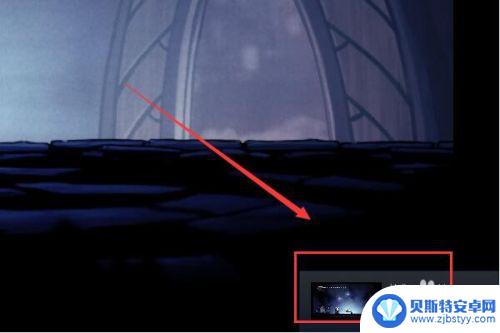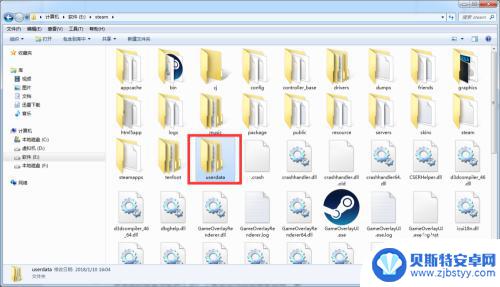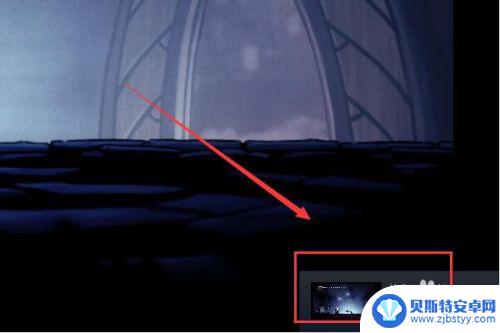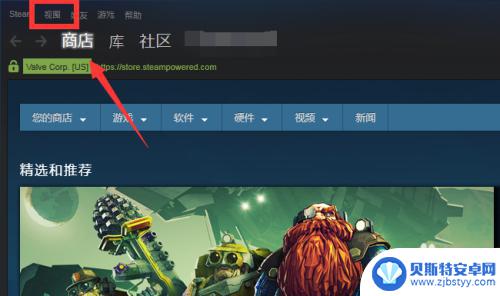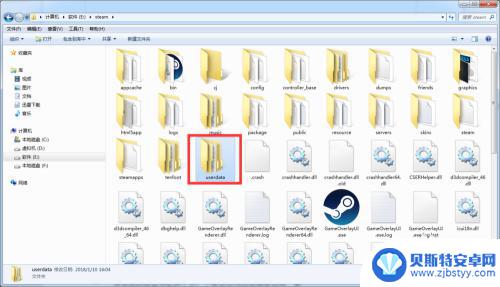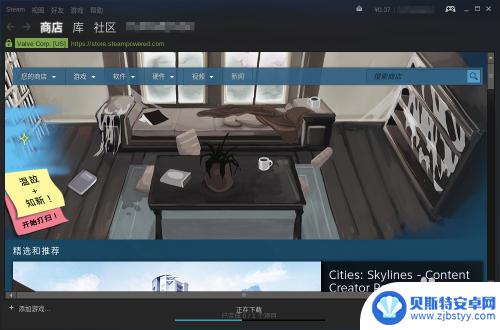steam游戏如何截图 Steam游戏截图快捷键设置
steam游戏如何截图,Steam游戏截图是玩家在游戏过程中记录精彩瞬间的重要方式之一,为了方便玩家进行截图操作,Steam提供了丰富的截图功能和快捷键设置。通过设置快捷键,玩家可以在游戏中随时快速捕捉到想要的画面,并保存下来与他人分享或留作纪念。截图功能不仅可以记录游戏中的高光时刻,还可以用来捕捉游戏中的美丽风景或有趣场景。不同的游戏截图快捷键设置也可以根据个人喜好进行自定义,让玩家在截图过程中更加便捷和舒适。通过这些功能,Steam游戏截图为玩家提供了一个展示游戏乐趣和与他人交流的平台。
Steam游戏截图快捷键设置
具体方法:
1.先简单说,如果你没修改过。就是你在游戏中直接按F12就可以截图了,下面教大家怎么修改截图功能键,启动steam PC客户端,如下图所示
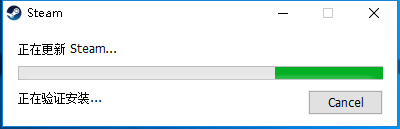
2.输入你的steam账号和密码登陆,如下图所示
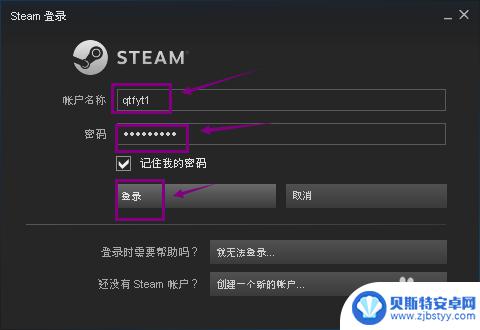
3.进入主页单击左上角的steam。如下图所示
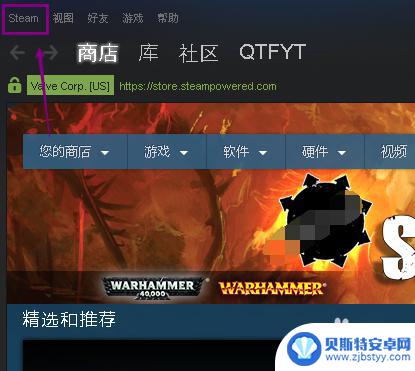
4.在steam菜单选择设置进入,如下图所示
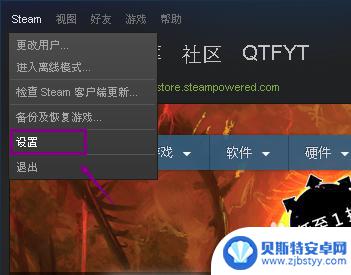
5.进入设置界面,点击左侧的游戏中选项卡,如下图所示
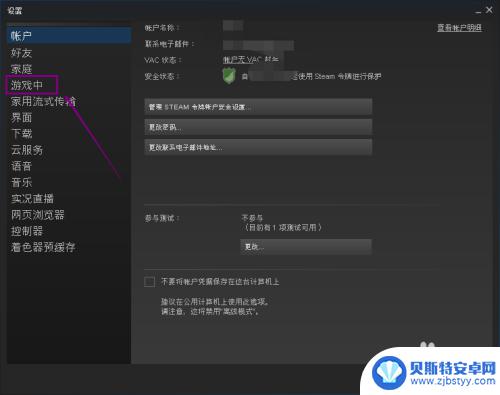
6.在游戏中,右侧可见游戏快捷键是F12,鼠标点击F12再按你想设定的键位即可更改,点击截图存档文件夹,如下图所示
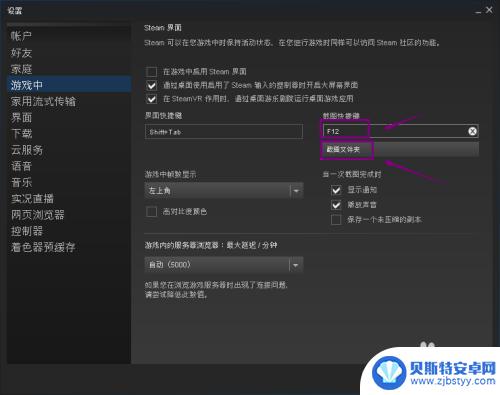
7.我们可以自定义截图存档文件夹,如下图所示
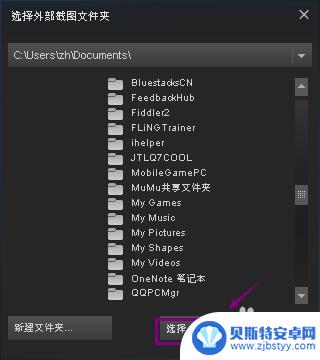
以上就是 Steam 游戏如何截图的全部内容,希望能帮助大家。
相关攻略
-
电脑steam上怎么截图 Steam游戏截图在哪里找
在电脑上玩Steam游戏时,有时候我们想要记录下游戏中的精彩瞬间或者分享游戏经验,那么如何在Steam上截图呢?其实很简单,只需要按下F12键即可快速截图。截图完成后,可以在S...
-
steam截图库如何下载 Steam游戏截图在哪个文件夹
steam截图库如何下载,Steam截图库是许多Steam玩家经常使用的功能之一,它可以让我们方便地保存和管理在Steam游戏中拍摄的精彩瞬间。对于一些新手玩家来说,他们可能不...
-
steam里的游戏怎么截图在哪 Steam截图在哪个文件夹
在Steam游戏平台上,玩家们经常会想要捕捉游戏中的精彩瞬间,以便与朋友分享或留作纪念,在Steam中,如何截图呢?Steam截图保存在哪个文件夹中呢?这些问题困扰着许多玩家。...
-
怎么看steam游戏出处 Steam游戏截图保存位置如何设置
Steam是一个全球最大的数字游戏平台,拥有众多精彩的游戏资源,对于很多Steam游戏玩家来说,了解游戏的出处以及如何保存游戏截图却成为了一个困扰。在Steam上,我们可以通过...
-
steam图片保存在哪 Steam截图文件夹在哪里
在玩Steam游戏时,我们经常会想要保存游戏截图,以便留存精彩瞬间或与好友分享,但是许多玩家可能会困惑于Steam截图保存在哪里,截图文件夹又在哪里呢?实际上Steam截图默认...
-
steam怎么截图不清楚 如何提升Steam截图的画质
Steam是一款备受玩家喜爱的游戏平台,许多玩家在游戏中都乐于捕捉精彩瞬间,并通过截图的方式记录下来,有些玩家可能会遇到一个问题,就是截取到的截图画质不够清晰。要想提升Stea...
-
warframe怎么安全是设置密码 星穹铁道密码设置方法
在现今数字化社会,网上安全问题备受关注,对于Warframe游戏玩家来说,设置密码是确保账号安全的重要一环。星穹铁道密码设置方法为玩家提供了一种简单而有效的保护措施,通过设定复...
-
逃离疯狂迷宫如何放弃任务 冒险岛怎么放弃不喜欢的任务
在游戏中,放弃任务可能是玩家们不得不面对的选择,逃离疯狂迷宫如何放弃任务?冒险岛怎么放弃不喜欢的任务?在玩家遇到困难或者不感兴趣的任务时,放弃可能是唯一的出路。放弃任务并不意味...
-
拣爱怎么没声音 附近寻爱软件声音设置教程
在这个数字化时代,人们通过各种软件和应用来寻找爱情已经成为一种常态,有时候我们可能会遇到一些问题,比如在使用附近寻爱软件时,发现拣爱功能怎么没有声音。这时候我们就需要学会如何设...
-
主宰世界怎么搭配阵容 超能世界最强阵容搭配攻略
在主宰世界这款游戏中,阵容的搭配是至关重要的,要想在游戏中取得胜利,就必须精心设计一个强大的阵容。而在超能世界,更是需要玩家们深思熟虑每一个英雄的选择和搭配。只有找到最强的阵容...